Prüfen und Reparieren von Projekten
Von Zeit zu Zeit müssen Sie eventuell ermitteln, wie viele Regionen Ihr Projekt umfasst, wie viel Speicherplatz dafür belegt wird usw. Diese Daten können Sie im Fenster "Projektinformationen" einsehen. In seltenen Fällen kann ein Projekt aufgrund von Treiber- oder Speicherkonflikten beschädigt werden oder sich extrem träge verhalten. Sofern ein Fehler auftritt, wird ein Warnhinweis eingeblendet, der Sie auf das Problem und seine Beschaffenheit hinweist. Diese Probleme können für gewöhnlich im Fenster "Projektinformationen" behoben werden.
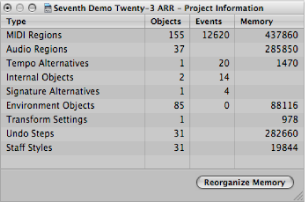
Wählen Sie "Optionen" > "Projektinformationen" in der Hauptmenüleiste.
Das Fenster "Projektinformationen" bietet zudem die Funktion "Speicher neu organisieren", mit der Sie die Zuordnung des freien Speichers neu strukturieren können, um zahlreiche potenzielle Fehlerquellen oder Probleme im Projekt zu beheben.
Klicken Sie auf die Taste "Speicher neu organisieren" im Fenster "Projektinformationen".
Das Projekt wird dabei auch auf Anzeichen von etwaigen Beschädigungen, Strukturproblemen und auf unbenutzte Blöcke hin überprüft.
Wenn unbenutzte Blöcke gefunden werden (was normalerweise nicht der Fall sein sollte), können Sie diese entfernen und das Projekt reparieren.
Hinweis: Diese Neuorganisation wird auch automatisch beim Sichern oder Öffnen eines Projekts durchgeführt. Mit dieser Funktion können (und sollten) Sie nach dem Schließen eines Projekts Speicher freigeben, wenn zu diesem Zeitpunkt zwei oder mehr Projekte geöffnet waren.